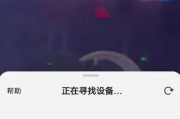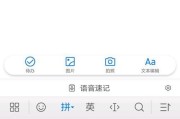在我们的日常工作中,耳机成为一个不可或缺的工具,无论是用于学习、工作还是娱乐。然而,当遇到耳机无声或外放失效的问题时,这无疑会让人十分困扰。本文将从多个角度深入探讨这一问题,并提供一系列有效的解决方案,帮助您快速恢复耳机的正常使用。
一、耳机无声的初步诊断
出现耳机无声的状况时,我们需要做一些基本的检查:
1.检查耳机连接-确认耳机插头是否牢固插入电脑的音频输出接口。
2.检查音频驱动-更新或重新安装音频驱动程序可能解决因驱动故障导致的声音问题。
3.检查音量设置-确保耳机音量以及电脑的系统音量均已被调整到合适的水平。
在完成初步检查之后,如果问题依旧,那么可以进一步按照以下步骤进行诊断。

二、硬件检查与排错
1.检查耳机本身
耳机损坏:耳机线断裂、接头损坏、单元故障等都会导致耳机无声。尝试使用别的耳机看是否同样无声,以排除耳机损坏的可能。
多设备测试:如果有可能,将耳机插入手机或另一台电脑,确认耳机是否能正常工作。
2.检查电脑音频输出口
更换接口:尝试将耳机插入电脑的其他音频接口中,以排除接口故障的可能性。
清洁接口:如果接口有灰尘或污垢,使用压缩空气或软毛刷轻轻清理可能恢复功能。

三、软件层面的问题及解决方案
1.音频设置问题
输入输出选择错误:检查声音设置中的“播放设备”和“录音设备”,确保没有不小心将输出设备设置为麦克风或其他输入设备。
2.修复或重新安装音频驱动
音频驱动故障:可以通过设备管理器卸载当前的音频驱动,然后重启电脑让系统自动寻找并安装正确的驱动。
更新驱动:前往电脑制造商官网下载最新的驱动程序进行更新。

四、系统设置与高级故障排查
1.系统设置问题
声卡设置问题:在有些电脑上,声卡有多个模式,例如仅有模拟输出或者数字输出。如果选择了错误的输出模式,也会导致无声。尝试在声音设置中切换不同的输出模式。
2.使用故障排查工具
Windows故障排查工具:Windows操作系统内置有故障排查工具,可通过控制面板中的“故障排查”来检测和解决声音问题。
第三方软件工具:可以尝试使用第三方系统维护软件进行检查,这些软件往往能提供详尽的检测和修复方案。
五、物理与环境因素排查
1.检查环境因素
耳机线被压迫:耳机线被桌椅或其他物品压迫可能会导致接触不良,因此需要检查耳机线是否被卡住或过度弯折。
2.连接线问题
接触不良:耳机的连接线如果出现接触不良的情况,也会导致无声。可以尝试轻轻地来回弯曲耳机连接线来检查是否存在接触问题。
六、与额外建议
如果在经过上述步骤排查之后,耳机还是无法正常工作,那么可能需要联系售后进行专业的检修,或者考虑更换新的耳机。为了在将来避免类似问题,建议定期进行电脑的硬件检查,及时更新软件驱动,并在使用耳机时注意保护好连接线。
通过本文的介绍,您应该对耳机无声或外放失效的问题有了一个全面的了解,也掌握了相应的解决方法。希望您能够顺利解决问题,享受音乐与多媒体带来的乐趣。
标签: #电脑